
1、点击PlanAhead工程界面图1-10左侧的Add Sources,出现如图2-1所示界面。选择Add or Create Embedded Sources,点击Next。
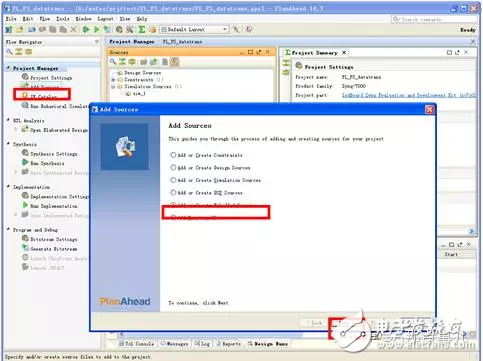
图2-1
2、如图2-2,点击Create Sub-Design按钮,在d出对话框中输入XPS嵌入式模块名称system,点击OK按钮。之后出现图2-3所示界面,点击Finish。
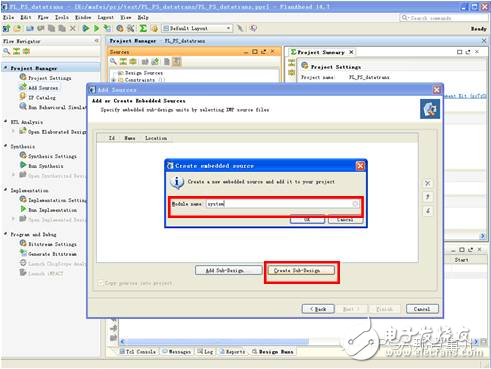
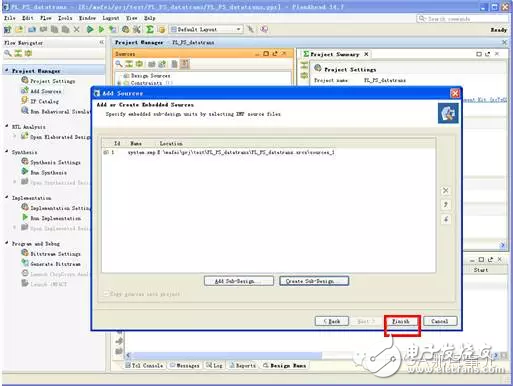
图2-3
3、稍等片刻之后一个空的XPS界面会打开,d出如图2-4所示的对话框,询问是否用向导建立一个BaseSystem,点击Yes。之后出现图2-5所示界面,不用 *** 作,直接点击OK。
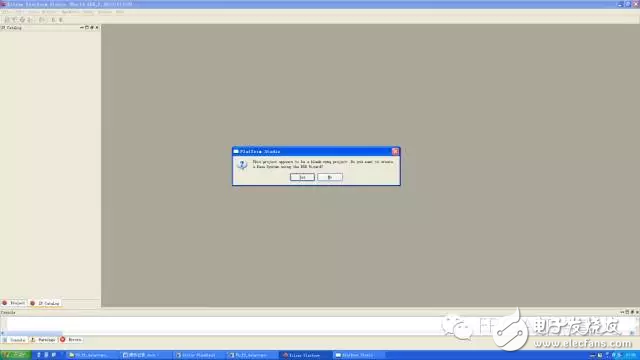
图2-4
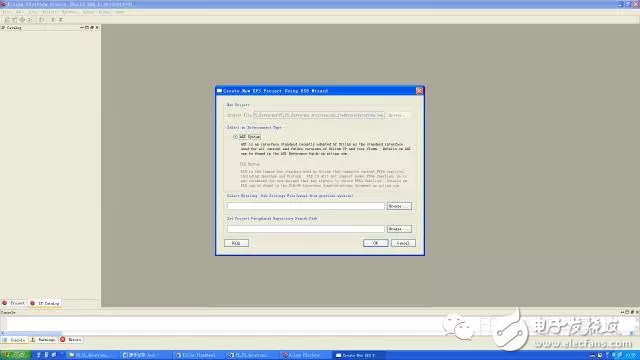
图2-5
4、选择电路板及嵌入式系统信息,如图2-6,默认即可,点击Next。
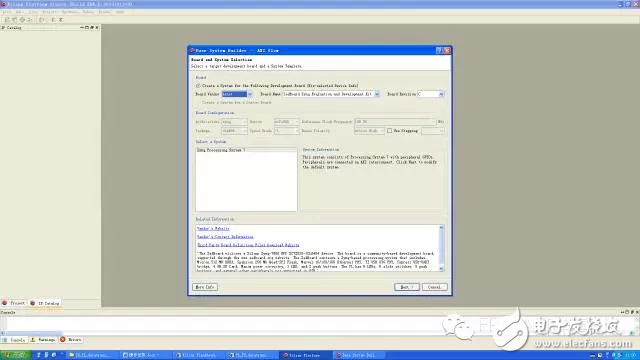
图2-6
5、出现嵌入式外设配置界面如图2-7,默认有按键指示灯和开关,新工程中不需要这些配置,点击Select All,之后点击Remove,将默认配置的三项移到左边后点击Finish,如图2-8。之后XPS主界面打开,如图2-9所示。至此默认XPS工程建完,下一步配置嵌入式。
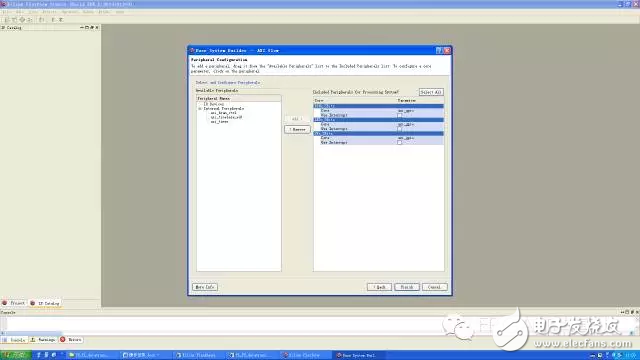
图2-7
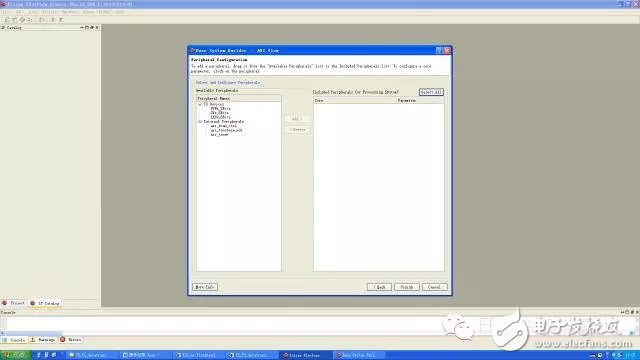
图2-8
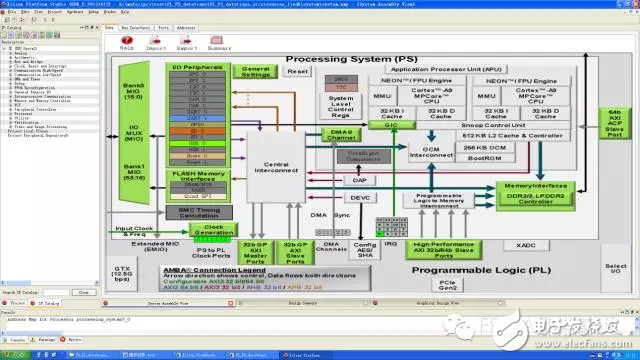
欢迎分享,转载请注明来源:内存溢出

 微信扫一扫
微信扫一扫
 支付宝扫一扫
支付宝扫一扫
评论列表(0条)